-
遇到win10更新失败c盘满了解决方法
- 2020-09-12 10:08:05 来源:windows10系统之家 作者:爱win10
大家都知道win10系统经常需要更新,但是你有遇到过win10更新c盘满了的情况吗?今天小编的同事就遇到了。急的不行又不知道该怎么解决。今天我就来教教大家win10更新失败c盘满了解决方法吧。大家拿出笔记本好好记清楚哦。
首先我们需要关闭电脑的自动更新。
1、按下键盘上的“Win+R”打开运行,输入 services.msc按回车确定,打开服务窗口。
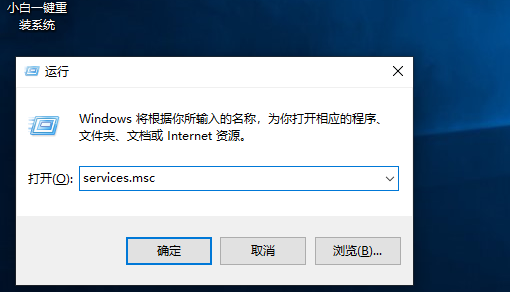
2、下拉,找到“windows update”这个服务项。
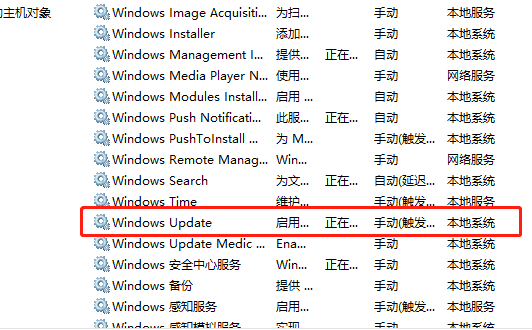
3、鼠标双击进入设置窗口,将启动类型修改为禁用状态,点击确定。
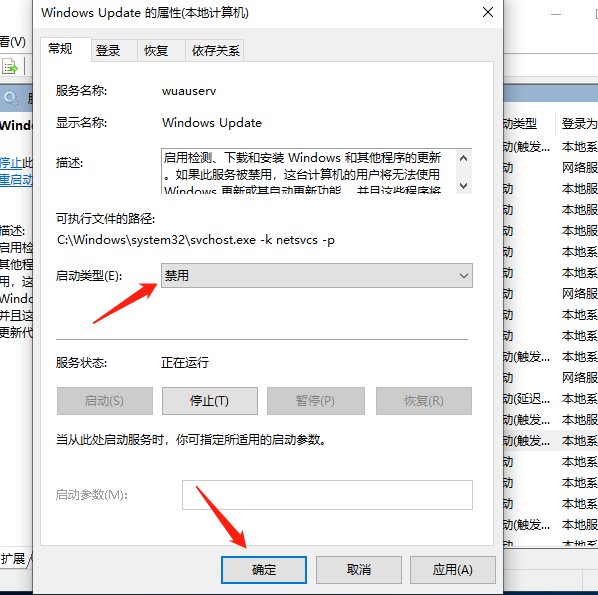
4、设置完成后,我们打开此电脑,进入系统盘--C盘。
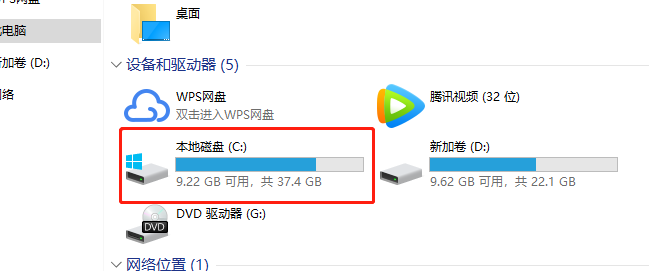
5、找到名为Windows的文件夹,点击进入。
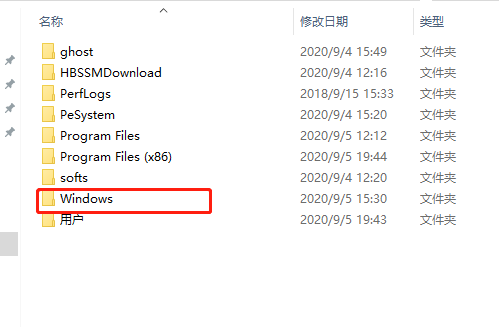
6、下滑找到并点击名为“softwareDistribution”的文件夹。
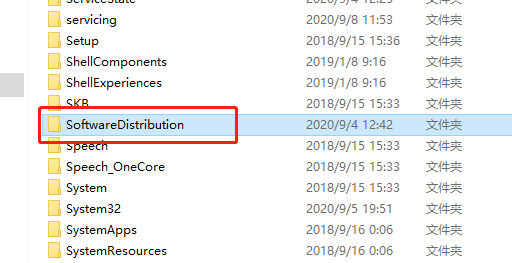
7、进入文件夹后,将文件夹里面的“DataStore”和“Download”这两个文件夹中的内容全部删除。
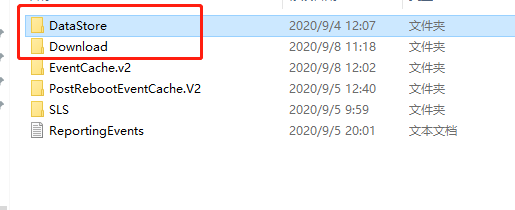
8、删除完毕后,退出来,将“softwareDistribution”文件夹重命名为“softwareDistribution.old”。
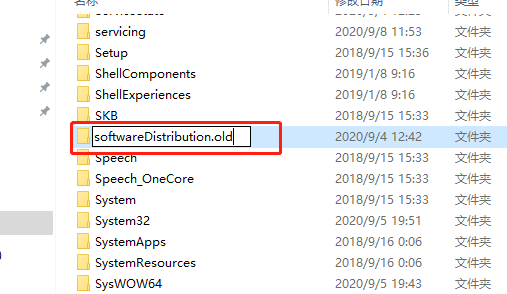
9、完成上面的操作后,返回服务窗口,将“windows update”这个服务项修改为启动即可。
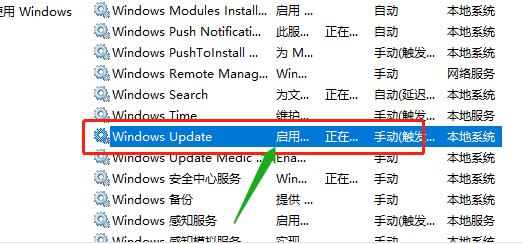
这就是本期我为各位好兄弟带来的win10更新失败c盘满了解决方法了,如果大家遇到了同类问题,希望能够帮助到大家!
猜您喜欢
- windows10一键重装系统软件哪个好用..2022-12-23
- 小马激活工具,小编告诉你小马激活工具..2018-04-13
- GPD电脑win10家庭版系统下载与安装教..2019-12-30
- win101909和1903哪个版本好用的介绍..2022-02-17
- 小编告诉你Win10字体显示模糊解决方法..2017-07-28
- win10的文件夹打开只显示在任务栏桌面..2020-11-30
相关推荐
- 如何操作win10局域网共享设置方法.. 2022-06-21
- 传授win10我的电脑怎么放在桌面.. 2019-05-30
- 解答win10电脑导入字体方法 2018-11-20
- win10动态桌面怎么设置 2021-01-10
- 怎么用360升级win10系统的教程.. 2022-01-16
- win10控制面板在哪打开 2022-10-27





 魔法猪一健重装系统win10
魔法猪一健重装系统win10
 装机吧重装系统win10
装机吧重装系统win10
 系统之家一键重装
系统之家一键重装
 小白重装win10
小白重装win10
 萝卜家园win10系统下载32位专业版v201705
萝卜家园win10系统下载32位专业版v201705 雨林木风ghost win7系统下载64位旗舰版1707
雨林木风ghost win7系统下载64位旗舰版1707 雨林木风 Ghost xp sp3旗舰版下载 v1903
雨林木风 Ghost xp sp3旗舰版下载 v1903 疯狂DPS练习器 v1.0 绿色免费版 (疯狂DPS测试机)
疯狂DPS练习器 v1.0 绿色免费版 (疯狂DPS测试机) 雨林木风64位win10专业版系统下载v20.07
雨林木风64位win10专业版系统下载v20.07 深度技术Ghost Xp Sp3 旗舰版2015.06
深度技术Ghost Xp Sp3 旗舰版2015.06 萝卜家园ghos
萝卜家园ghos 小白系统Ghos
小白系统Ghos 雨林木风Ghos
雨林木风Ghos 新浪微博维护
新浪微博维护 雨林木风win1
雨林木风win1 最新去广告版
最新去广告版 系统之家Ghos
系统之家Ghos 猫眼看天下 V
猫眼看天下 V 全能型计算小
全能型计算小 小白系统win8
小白系统win8 HTML5 Slides
HTML5 Slides 【小白系统】
【小白系统】 粤公网安备 44130202001061号
粤公网安备 44130202001061号